ทุกวันนี้ การใช้อินเทอร์เน็ตกลายเป็นสิ่งจำเป็นอย่างยิ่งเมื่อใช้คอมพิวเตอร์ของเรา ไม่ว่าจะที่บ้านหรือที่ทำงาน ตั้งแต่วินาทีที่เราเปิดเครื่องคอมพิวเตอร์และ Windows เริ่มต้น มันจะเชื่อมต่อกับเครือข่ายโดยอัตโนมัติไม่ว่าจะด้วยสายเคเบิลหรือผ่าน อินเตอร์เน็ตไร้สาย. ด้วยวิธีนี้ เราจึงสามารถทำงานและงานยามว่างได้ทุกประเภท ไม่ว่าจะเป็นการเช็คอีเมล อ่านหนังสือพิมพ์ หรือปรึกษาเครือข่ายสังคมออนไลน์ของเรา อย่างไรก็ตาม ในบางครั้ง เราอาจประสบปัญหาการหยุดทำงานโดยที่เราไม่รู้ตัว
และปัญหาของการเชื่อมต่ออินเทอร์เน็ตก็ทำให้ผู้ใช้หลาย ๆ คนกลับหัวกลับหางได้ ไม่ว่าจะเกิดจากการล้มหรือช่วงเวลาที่แม้จะเชื่อมต่อกัน แต่ทุกอย่างก็ช้าเกินไป ช่วงเวลาที่มัน ถูกขัดจังหวะเราถูกตัดการเชื่อมต่อ . นี่คือสิ่งที่เราจะตระหนักได้หากเราใช้เบราว์เซอร์หรือแอปพลิเคชันอื่นที่ต้องเชื่อมต่ออย่างถาวร อย่างไรก็ตาม อาจมีบางครั้งที่เราไม่ได้ใช้มันและเราหยุดเชื่อมต่อ ดังนั้นเราอาจไม่ได้สังเกตด้วยซ้ำ

นั่นคือเหตุผล เว้นแต่เราจะทราบอย่างต่อเนื่องว่าเราเชื่อมต่อกับอินเทอร์เน็ตหรือไม่ โดยทั่วไป เราจะไม่ทราบว่าเราไม่มีการเชื่อมต่อเครือข่ายจนกว่าเราจะดำเนินการบางอย่างที่จำเป็น นี้อาจทำให้เรามีปัญหากับผลที่ตามมา สูญเสียเวลาและข้อมูล . เพื่อหลีกเลี่ยงปัญหานี้ และเพื่อให้ทราบสถานะของเครือข่ายบนคอมพิวเตอร์ของเราตลอดเวลา เราสามารถได้รับการแจ้งเตือนโดยการสร้างการแจ้งเตือนด้วยภาพหรือเสียงที่จะออกเมื่อเราไม่ได้เชื่อมต่อกับอินเทอร์เน็ตอีกต่อไป
เนื่องจาก Windows ไม่มีค่าเริ่มต้นในการสร้างการแจ้งเตือนเมื่อขาดการเชื่อมต่อ เราจึงต้องทำสิ่งนี้กับชุดแอปพลิเคชันของบุคคลที่สามซึ่งเราจะเห็นด้านล่าง
ชัตเตอร์ ตัวกำหนดเวลางานสำหรับ Windows
เป็นซอฟต์แวร์จัดตารางงานสำหรับ Windows สิ่งนี้จะรับผิดชอบในการส่งสัญญาณเตือนในขณะที่พีซีของเราขาดการเชื่อมต่ออินเทอร์เน็ต โปรแกรมมีหน้าที่ตรวจสอบอย่างต่อเนื่องหากเราเชื่อมต่ออินเทอร์เน็ตกับ สร้างการเตือนเมื่อเป็น ตัดการเชื่อมต่อ ตัวกำหนดเวลางานนี้ยังช่วยให้คุณดำเนินการประเภทอื่นๆ เมื่อคุณขาดการเชื่อมต่อ เช่น การเรียกใช้โปรแกรมบางอย่าง การระงับคอมพิวเตอร์ การไฮเบอร์เนต ฯลฯ
ชัตเตอร์มีเวอร์ชันพกพา ดังนั้นจึงไม่จำเป็นต้องทำการติดตั้งบนคอมพิวเตอร์ของเราจึงจะใช้งานได้ มันฟรีอย่างสมบูรณ์และเราทำได้ ดาวน์โหลดได้จากเว็บไซต์ของผู้พัฒนา .
เมื่อเราดำเนินการแล้ว เมนูหลักจะปรากฏขึ้นจากตำแหน่งที่เราจะดำเนินการตามขั้นตอนเพื่อกำหนดค่าการเตือน เพื่อให้พีซีแจ้งให้เราทราบเมื่อยกเลิกการเชื่อมต่อจากเครือข่าย สิ่งแรกคือการเพิ่มเหตุการณ์ใหม่เพื่อตรวจสอบ ในการทำเช่นนี้เราจะคลิกที่ปุ่ม "+ เพิ่ม"
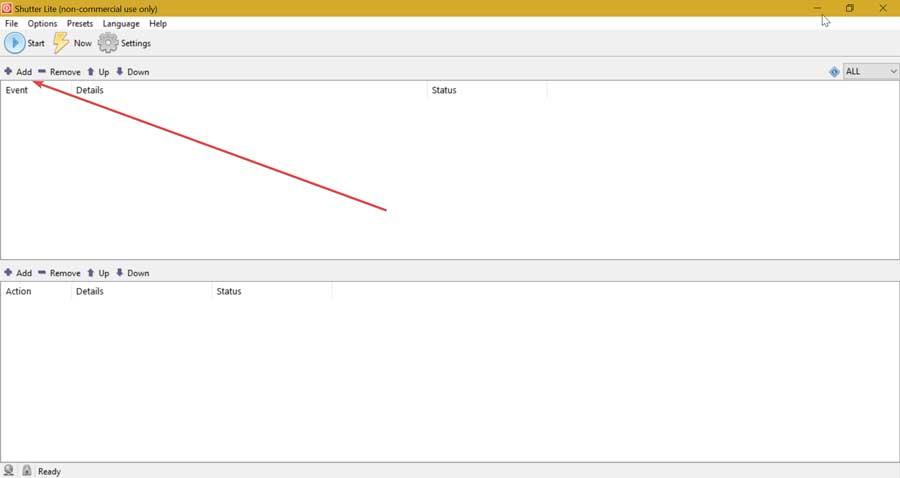
ต่อไป เราจะเพิ่มกิจกรรมใหม่เพื่อตรวจสอบการเชื่อมต่ออินเทอร์เน็ตของเรา นี่คือสิ่งที่เราสามารถทำได้โดยการตั้งค่าแอปพลิเคชันให้พยายามอย่างต่อเนื่อง ไปปิงเว็บไซต์ . ในกรณีที่ไม่สามารถ ping ได้ จะถือว่าเราขาดการเชื่อมต่อและจะแจ้งให้ทราบ ในการดำเนินการนี้ เราเลือกตัวเลือก “Ping Stops” ในส่วนด้านซ้ายของหน้าต่างใหม่ จากนั้นเราเข้าสู่เว็บไซต์ใด ๆ ที่เราต้องการ ping (เช่น www.softzone.es) เราต้องระบุด้วยว่าสัญญาณเตือนจะเปิดใช้งานนานเท่าใดหากไม่ได้รับการตอบสนองจากโฮสต์ ในส่วน "ทริกเกอร์เมื่อไม่ตอบสนอง" เมื่อเสร็จแล้วเรากดปุ่ม "+ เพิ่ม" การดำเนินการนี้จะเพิ่มกิจกรรมลงในแผงหลักของคุณเพื่อตรวจสอบอย่างต่อเนื่อง

ต่อไป เราต้องระบุการกระทำที่จะเกิดขึ้นในกรณีที่การเชื่อมต่อล้มเหลว ในการดำเนินการนี้ เราต้องสร้างการกระทำอื่น เราจึงคลิกปุ่ม "+ เพิ่ม" อีกครั้งที่ด้านล่างของหน้าจอ ต่อมาในหน้าต่างใหม่ ให้คลิกที่ "Alarm" และคลิกที่ปุ่ม "+ Add" เมื่อดำเนินการเสร็จแล้ว เรามีแอปพลิเคชันที่กำหนดค่าให้แจ้งเตือนเราทุกครั้งที่เครือข่ายล่ม
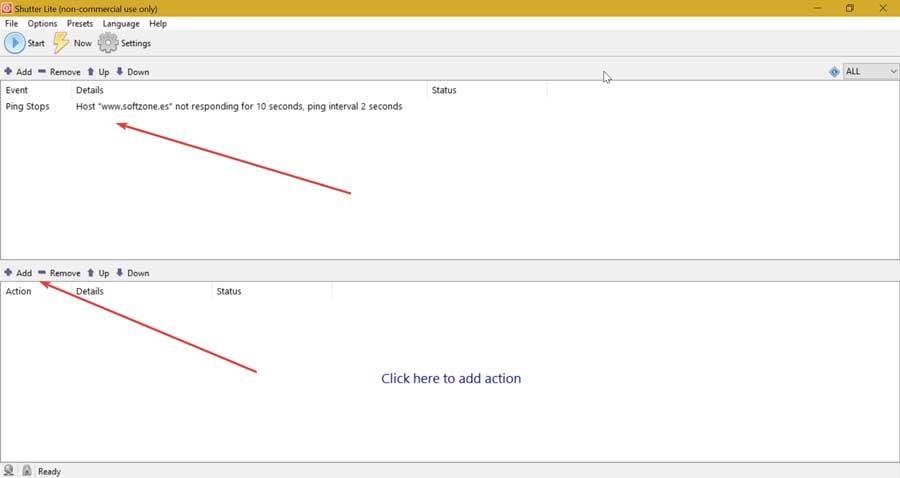
การแจ้งเตือนการเชื่อมต่ออินเทอร์เน็ต ควบคุมการเชื่อมต่อ
เรากำลังพูดถึงเรื่องอื่นๆ ซอฟต์แวร์ฟรี ที่จะรับผิดชอบในการเปิดการแจ้งเตือนหรือการแจ้งเตือนเมื่อคอมพิวเตอร์ของเราขาดการเชื่อมต่ออินเทอร์เน็ต สำหรับเรื่องนี้ก็มีระบบที่ควบคุมว่าเราเชื่อมต่อกันเป็นครั้งคราวซึ่งมีช่วงตั้งแต่ 1 วินาทีถึง 5 นาที หลังจากช่วงเวลานั้นมันจะแสดงให้เราเห็นว่า การแจ้งเตือนด้วยภาพ ในกรณีที่เครือข่ายขัดข้อง นอกจากนี้ยังช่วยให้คุณสามารถกำหนดค่าการแจ้งเตือนที่ส่งเสียง รวมทั้งบันทึกสถานะการเชื่อมต่อของเรา บันทึกกิจกรรมทั้งหมดในไฟล์ข้อความ
สามารถแจ้งการเชื่อมต่ออินเทอร์เน็ตได้ ดาวน์โหลดฟรี จากเว็บไซต์ของผู้พัฒนา เมื่อการติดตั้งเสร็จสิ้น ซอฟต์แวร์จะเริ่มตรวจสอบว่าเราเชื่อมต่อกับอินเทอร์เน็ตในเบื้องหลังหรือไม่ สิ่งนี้จะทำจากถาดระบบและจะแจ้งให้เราทราบด้วยการแจ้งเตือนเมื่อสถานะของเราเปลี่ยนจากเชื่อมต่อเป็นยกเลิกการเชื่อมต่อหรือในทางกลับกัน
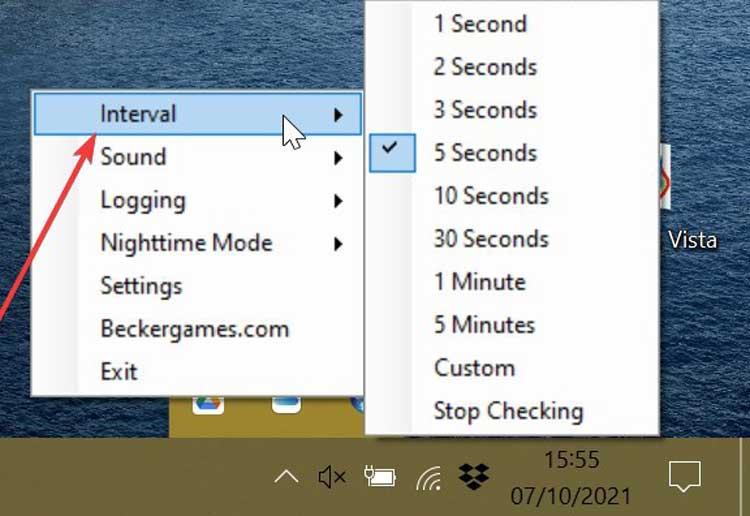
ในการตั้งค่าช่วงเวลาหลังจากที่โปรแกรมจะตรวจสอบสถานะของเครือข่าย เราต้องคลิกขวาที่ไอคอนที่อยู่ในซิสเต็มเทรย์ นี่จะแสดงเมนูบริบทขึ้นมา ที่นี่เราไปที่ส่วนช่วงที่ด้านบน เมื่อเราวางตำแหน่งตัวเองบนนั้น เมนูจะปรากฏขึ้นทางด้านขวา ซึ่งเราสามารถเลือกช่วงเวลาได้ อาจเป็น 1 วินาที 3 วินาที 5 วินาที 10 วินาที 30 วินาที 1 นาที หรือ 5 นาที
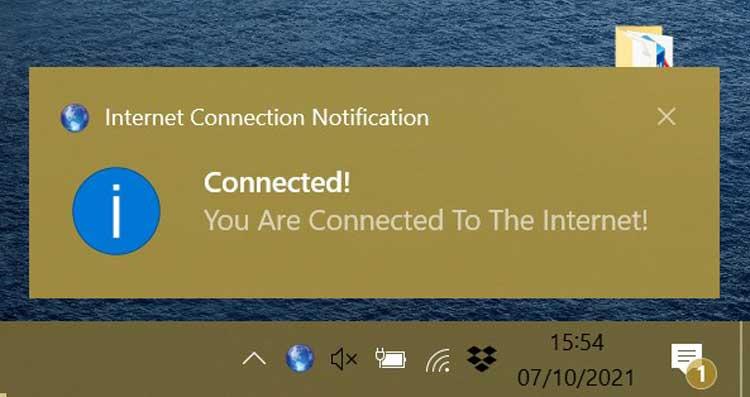
ด้วยวิธีนี้ ทุกครั้งที่เรากำหนดเวลาผ่านไป แอปพลิเคชันจะตรวจสอบว่าเรามีการเชื่อมต่ออินเทอร์เน็ตหรือไม่ ต่อมาจะแสดงการแจ้งเตือนด้วยเสียงว่าเราเชื่อมต่อหรือตัดการเชื่อมต่อ
NetSNSOR รับการแจ้งเตือนเมื่อสัญญาณเครือข่ายหายไป
เป็นแอพฟรีอีกตัวที่เราสามารถติดตั้งได้และทำให้เราสามารถรับได้ การแจ้งเตือนหรือการแจ้งเตือน เมื่อคอมพิวเตอร์ขาดการเชื่อมต่ออินเทอร์เน็ต ซอฟต์แวร์ช่วยให้เราสามารถกำหนดได้ว่าต้องการให้ไฟล์ WAW หรือไฟล์สั่งการหรือเสียงทำงานทันทีที่เราหยุดการเชื่อมต่อหรือไม่ ช่วงเวลาได้รับการแก้ไขและโปรแกรมจะอนุญาตให้เราปรับเปลี่ยนเพื่อกำหนดความถี่ที่เราต้องตรวจสอบเครือข่าย ทันทีที่ตรวจพบว่าขาดการเชื่อมต่อ มันจะส่งเสียงเพื่อแจ้งให้เราทราบถึงสถานการณ์ใหม่
NetSNSOR เป็นโปรแกรมฟรีที่เราดาวน์โหลดได้ จากเว็บไซต์ของผู้สร้างรายการ . เป็นแอปพลิเคชั่นแบบพกพาจึงไม่จำเป็นต้องติดตั้งระบบ เพียงเปิดเครื่องรูดไฟล์ RAR ที่เราดาวน์โหลดและเปิดใช้ไฟล์ปฏิบัติการ สิ่งนี้จะนำเราไปสู่อินเทอร์เฟซหลัก ซึ่งค่อนข้างรัดกุมและมีตัวเลือกน้อย ดังนั้นกระบวนการจึงค่อนข้างเร็ว
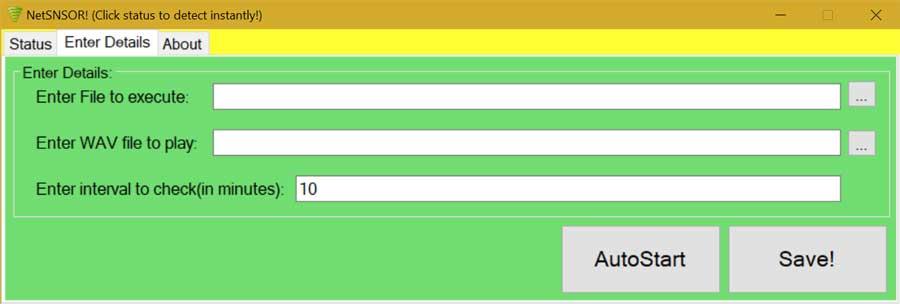
ตอนนี้คลิกที่แท็บ "ป้อนรายละเอียด" ที่นี่ เราสามารถเลือกไฟล์เฉพาะที่จะดำเนินการเมื่อคอมพิวเตอร์ของเราตัดการเชื่อมต่อจากอินเทอร์เน็ตและ WAV ที่เราอยากเล่นในขณะนั้น เรายังระบุความถี่ที่ต้องการให้ดำเนินการตรวจสอบได้ โดยแสดงเป็นนาที เมื่อเลือกแล้ว ให้คลิกที่ “บันทึก!” เพื่อบันทึกการเปลี่ยนแปลง สุดท้าย เราคลิกที่ปุ่ม "เริ่ม" เพื่อดำเนินการ และใน "โหมดพื้นหลัง" เพื่อย่อให้เล็กสุด โดยยังคงทำงานอยู่ในพื้นหลัง หากเราต้องการเข้าสู่อินเทอร์เฟซอีกครั้ง ก็เพียงพอที่จะดับเบิลคลิกที่ไอคอนถาด
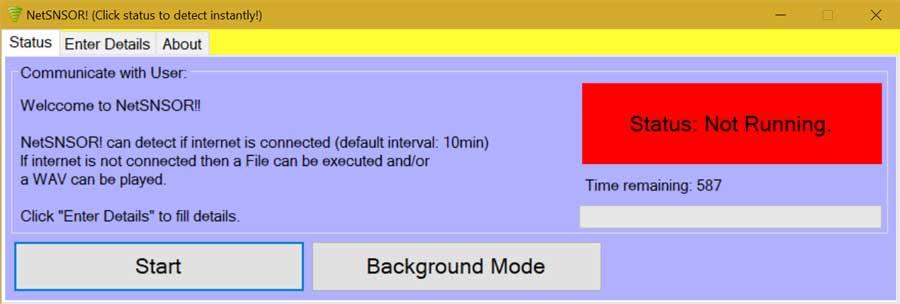
เมื่อเสร็จแล้ว ในกรณีที่การเชื่อมต่อของเราหลุด โปรแกรมนี้จะเรียกใช้แอปพลิเคชันที่เราได้เพิ่มไว้และเล่นเสียงที่จะทำหน้าที่เป็นการแจ้งเตือน
